Clicksia / Incentria 攻略 (2)
1ページ目ではClicksia(クリックシア)とIncentria(インセントリア)の大まかな概要とアカウント登録までの行程を説明したので、次は報酬の獲得方法と換金までの流れを説明する。
クリックポイント
アカウントにログインしたら、ページ上部のメニューにある「View Ads(広告を観覧)」へ行こう。「How To Earn」ページへ行ける。ちなみに、左メニューの「Earning Area(報酬エリア)」も同じページへリンクしている。
「How To Earn」ページでは、4つのアイコンの上にマウスを持っていくと、現在報酬の獲得できる各項目の案件数が確認できる;
- Paid To Click: クリックポイント広告の一覧が確認できる。
- Paid To Signup: 登録報酬案件の一覧が確認できる。
- Traffic Exchange: トラフィックエクスチェンジ。クリックするとトラフィックエクスチェンジに登録されているサイトがフレーム付きで開く。
- Promote Clicksia (Incentria): Clicksiaを宣伝する。紹介リンクやバナーが手に入る。
「Click Links」を開くと、クリックポイント広告の一覧が報酬順に表示される。報酬は広告の購入などに使える「Points」の方が現金よりも優先表示順位が高い。ちなみに1Pointは$0.0001相当だ。左サイドメニューの「Converter」から、現金の他にも広告のクレジットと交換できる。
広告一覧上部にあるタイトルをクリックすると、その項目に応じて並び替えを行うこともできる。訳は以下の通りだ;
- Title: 広告のタイトル。
- Time: 報酬確定までの観覧時間。
- Earning: 報酬。
- Clicks: 広告が今までに、ログインしている状態のメンバーにクリックされた回数。
- Outside: ログインされていない状態でクリックされた回数。
広告の背景色は掲載の際のオプションで、報酬額には影響しない。広告はリンクをクリックすると別ウインドウ(設定によっては別タブ)で開き、一覧からは消える。タイマーはNeobuxとは違い、ウインドウが開くとページが完全にロードされるのを待たずにカウントダウンがはじまる。
カウントが0になると、ログイン時と同様の画像が6つ表示されるので、上下逆さになっているものをクリックすると報酬確定となる。ちなみに、この画像認証には有効期限(タイマー終了から5分程度?)があり、それをオーバーすると再度広告をクリックしなおさなくてはならない。
報酬が無事に確定するとフレームが消え、広告主のサイトへ転送される。
最後に注意事項だが、ClicksiaとIncentriaでは複数の広告の同時観覧は禁止されている。報酬が確定していない広告ページが既に開いている状態で、別の広告を観覧しようとすると報酬が獲得できなくなる。更に2つのサイトの不正防止システムはリンクしており、例えばClicksiaの広告を開いている時にIncentriaの広告を観覧しようとしても不正を告げるメッセージが現れる。
報酬案件
報酬案件の一覧は「How To Earn」ページの「Paid To Signup」から開ける。その名の通り、ClicksiaとIncentriaの報酬案件は会員登録系のリード広告がメインとなっている。単価は基本的に一件$0.10で、掲載費用も10件$3と割安なため数はそこそこある。
多くのPTS同様、案件成功はユーザの自己申告制であり、その正当性の判断(approveかdenyか)は広告主にゆだねなれる。悪質な広告主だとなかなか認証を出してくれないこともあるので注意しよう。とりあえずは、オファー完了を申請するまでの手順を下のスクリーンショット使って説明する。
- 「COMPLETE OFFER」ボタンをクリックし、対象のサイトへ行く。
- 対象のサイトが開いたら、求められている会員登録を完了させる。
- ほとんどのサイトの場合、登録したメールアドレスに登録完了を通知する「Welcome Email」か、メールアドレスと登録の意思を再確認するための「Verification Email」の類が届く。それをまるごと「Welcome or Signup Verification Email」欄に貼り付ける。もしその類のメールが届かないサイトであった場合は、「did not receive a welcome email(ウェルカムメールは届きませんでした)」といった内容を入力する。この欄が空白だと、オファー完了申請は自動的にシステムによって弾かれてしまうから注意。
- 「Username or UserID used for signup」の欄に、登録したサイトでのユーザ名、もしくはIDを記入する。
- 「Verify Completion」ボタンを押す。
- 申請からしばらくすると(時間は広告主次第でまちまち)、オファーの合否が確定する。
オファー完了の審査進行状況は「Get Paid To Signup」ページ右上の「View Offer Completion History & Stats」リンクから確認できる。ちなみに審査基準は、オファー一覧で確認できることが多い。タイトルそのものに含まれている場合もあるし、タイトル下部に斜文字で書かれていることもある。例えば先のスクリーンショットの「Baydefeisptc」という一番上の広告の場合、「click 7 days to get the money!(7日間クリックすれば報酬ゲット!)」との説明文がある。こういった注釈を参考に、どのオファーが手間隙に見合っているか見定め、効率の良さそうな案件から取り組もう。
蛇足だが、「ポイントサイト登録前の準備(基本編)」でも説明したように、こういったPTS案件をこなす際はPTS専用のフリーメールアドレスを別に用意しておくことを忘れずに。ネット副業用に使っているアドレスや、ましてやプライベートで利用しているアドレスなどの個人情報をうかつに開示するのは危険だ。
紹介報酬
ClicksiaとIncentriaの紹介報酬は還元制。無料会員(free membership)の場合では、直ダウンが獲得した報酬の10%、有料会員(elite membership)であれば100%が還元される。その他に、エリート会員はダウンが購入した広告パッケージに対してもコミッションが貰える。
プロモーション用のリンクやバナーは左サイドメニューの「Promote」から入手でき、ハイパーリンクのアドレスの最後にPHPパラメータ「ref=[会員ID]」がつくことで自分の紹介リンクとしての効力を成す。
ClicksiaとIncentriaには、珍しくクリック報酬型のアフィリエイトプログラム(PTP)もある。プロモーション用のリンクを通してユニークビジターが訪れる毎に$0.0001を獲得できる。微々たる額だが、サイトやメルマガ、ブログを運営しているのであれば多少の励みにはなるだろう。
換金条件
最低換金額はPayPalだと破格の$1.00から!AlertPayでも$1.01からとなっている。しかも手数料は今のところどちらも0%。左サイドメニューの「Withdraw」から依頼を出せる。
支払いは1週間程度で処理される。ちなみに、過去の換金履歴は「Withdraw Earnings」ページ下部の「Click Here To View History」から確認できる。「Pending Withdrawal Request」は支払いが完了していない換金依頼、「Withdrawal History」は完了した支払いの履歴だ。
トップ▲









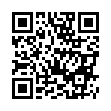

スーパーコピー時計
エルメス ボリードスーパーコピー.ブランド直営店.ブランド,エルメス激安通販 }}}}}}
人気の売れ筋商品を多数取り揃えております。
全て激安特価でご提供.お願いします.
★100%品質保証!満足保障!リピーター率100%!
★商品数も大幅に増え、品質も大自信です。
★スタイルが多い、品質がよい、価格が低い!
★顧客は至上 誠実 信用。
★歓迎光臨
★送料無料(日本全国)
https://www.gmt78.com/product/detail/12150.htm
by スーパーコピー時計 (2020-07-01 01:39)